華碩飛行堡壘5代怎么通過U盤重裝系統(win10)
 2018/11/27
2018/11/27
 188
188
對于很多小白用戶來說,為華碩飛行堡壘5代筆記本重裝系統并非一件容易的事情。不過在裝機軟件盛行的今天,重裝系統將不再遙不可及。只需簡單的操作,即可完成系統重裝。那么下面就讓小編為大家帶來華碩飛行堡壘5代怎么通過U盤重裝系統(win10)。
一、準備工具
1.U盤一個,內存最好在4G以上
2.黑鯊裝機大師軟件
二、制作啟動盤
1.把U盤插到電腦USB接口,運行黑鯊裝機大師軟件,切換到U盤啟動——點擊U盤模式——勾選你的U盤——點擊一鍵制作啟動U盤——選擇UEFI/BIOS雙啟動——PE選擇高級版。

2. 勾選系統,選擇下載系統且制作U盤。
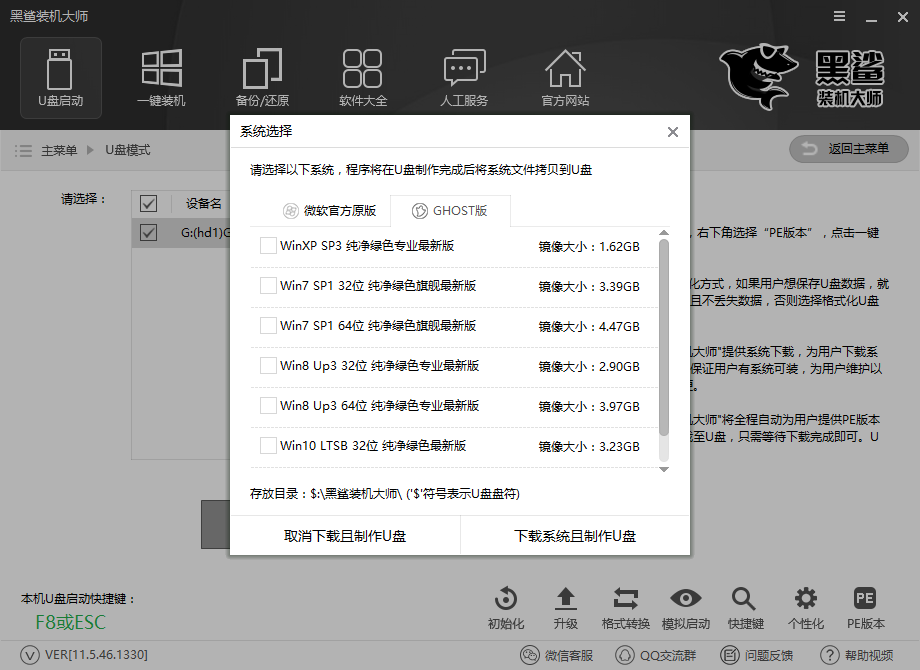
3. 等待軟件制作PE和拷貝系統。
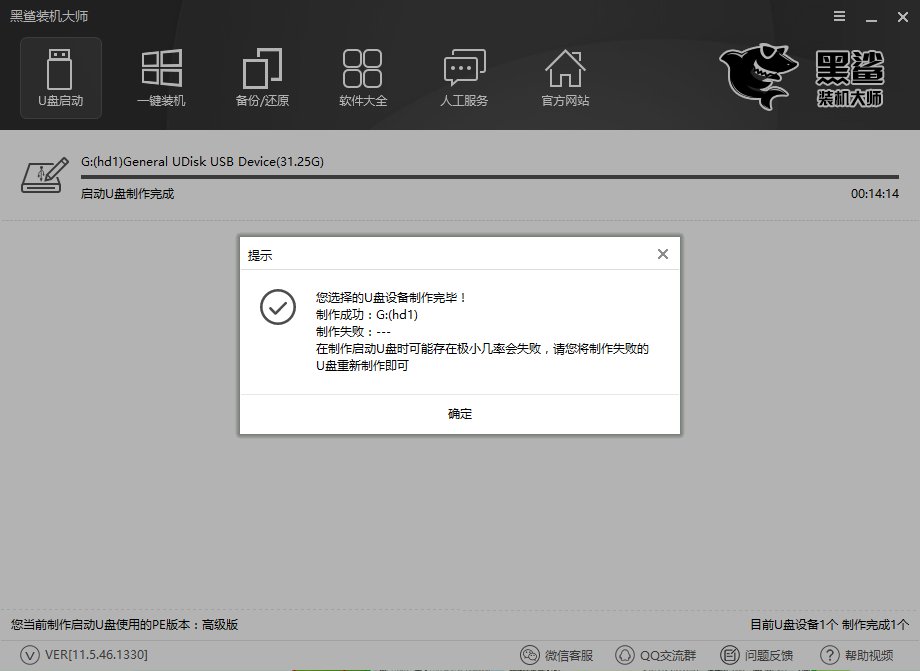
三、按U盤啟動快捷鍵/BIOS設置進入PE:
進PE可以通過開機時按快捷鍵進入也可以通過BIOS里面設置U盤為第一啟動項。
1.一鍵U盤啟動快捷鍵可以在U盤啟動盤制作工具里面查詢,或者在電腦開機時屏幕下方會出現短暫的按鍵提示,boot對應的按鍵既是啟動快捷鍵。
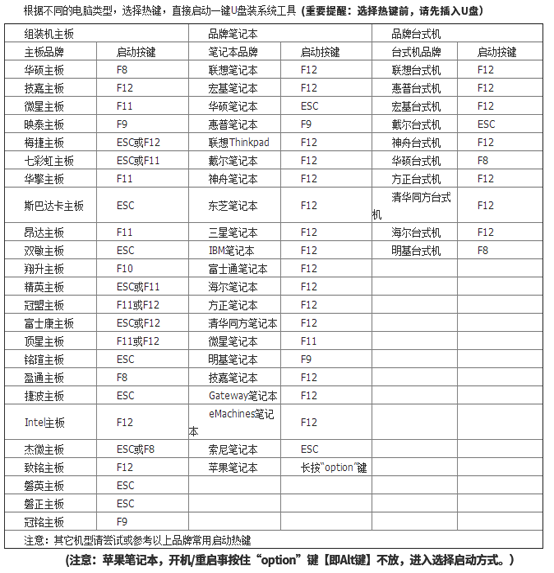
2.重啟電腦在開機時不停地按快捷鍵,在調出來的界面選擇USB的選項,(有些沒有寫USB)就是你的U盤。進入到PE選擇界面選02進入PE系統。
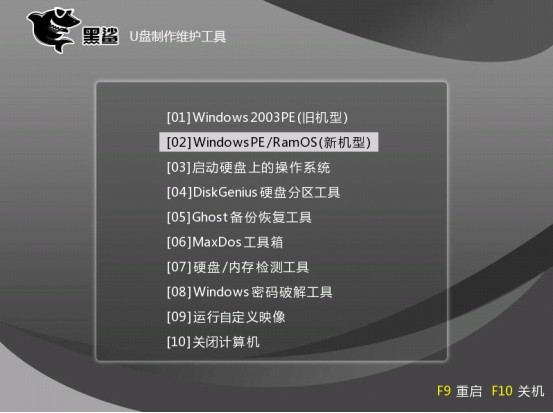
四、PE內安裝系統:
1.進入到PE系統桌面后會自動彈出PE裝機工具,這里勾選下載的XP系統,目標分區選擇你的系統盤(一般為C盤),之后點擊安裝系統。
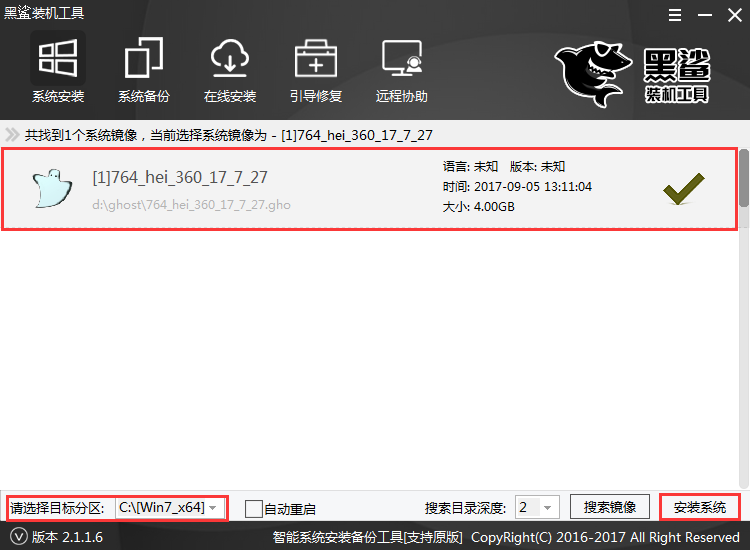
2.進入系統的安裝過程,這里不用操作,耐心等待完成后重啟電腦即可。
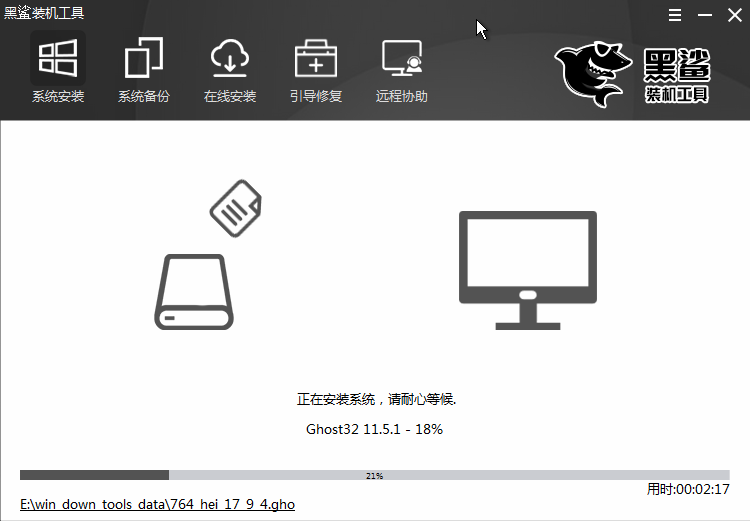
以上就是小編為大家帶來的華碩飛行堡壘5代怎么通過U盤重裝系統(win10)。為電腦重裝系統,我們可以使用黑鯊裝機大師,一鍵重裝更加的簡單方便。
